Lige siden iOS 11 har din iPhone og iPad været i stand til at registrere en QR -kode i kamerarammen og poppe et banner op øverst på skærmen for at åbne det link, der er integreret i det. Dette er en fantastisk måde hurtigt at udtrække en URL fra et billboard eller fra en bestemt nørdet tabt-kat plakat hæftet til en værktøjsstang.
Nu bringer iOS 12 en dedikeret genvej til QR-scanning, som du kan påberåbe lige fra din iPhones låseskærm. Lad os se, hvordan du scanner QR -koder i iOS 12.
Sådan scannes QR -koder i iOS 12
For at scanne en QR -kode i iOS 12 skal du først tilføje en ny widget til Kontrolcenter. Du gør dette i Indstillinger, som altid. Åben Indstillinger> Kontrolcenter, og tryk derefter på Tilpas kontrolelementer. Du ser denne skærm:
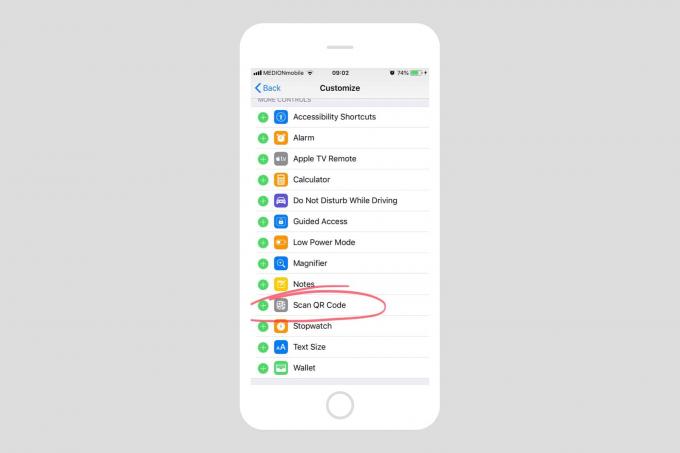
Skærmbillede: Cult of Mac
Rul ned, og tryk på + tegn ved siden af Scan QR -kode. Afslut derefter appen Indstillinger.
For at udføre selve scanningen skal du finde en interessant QR-kode et sted i den virkelige verden (eller brug den fantastiske i mine skærmbilleder som en test). Stryg derefter op på din låseskærm for at trække op
Kontrolcenter (eller nede i øverste højre hjørne på iPhone X og iPads, der kører iOS 12).Tryk på den nye låseskærms QR -kode -widget. Derefter åbnes kameraet, klar til scanning. Første gang du kører den, ser du denne infoskærm:
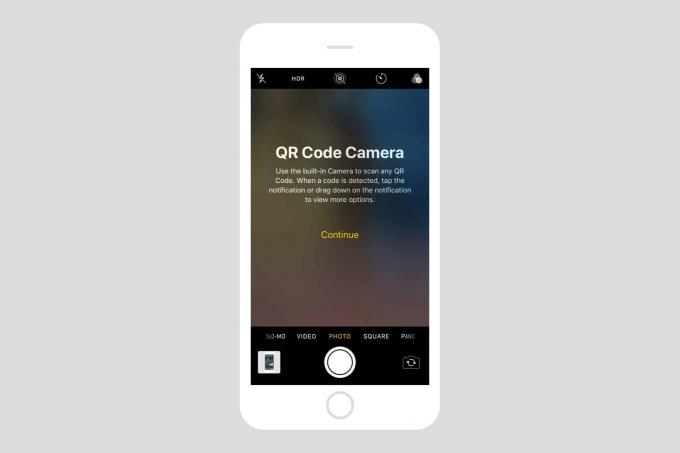
Skærmbillede: Cult of Mac
Derefter skal du bare rette kameraet mod QR -koden, og det låses med det samme. Øverst på skærmen ser du et banner med den afkodede kode. Dette er normalt en URL, men det er en gammel tekst, som det ses i vores specialfremstillede eksempel.
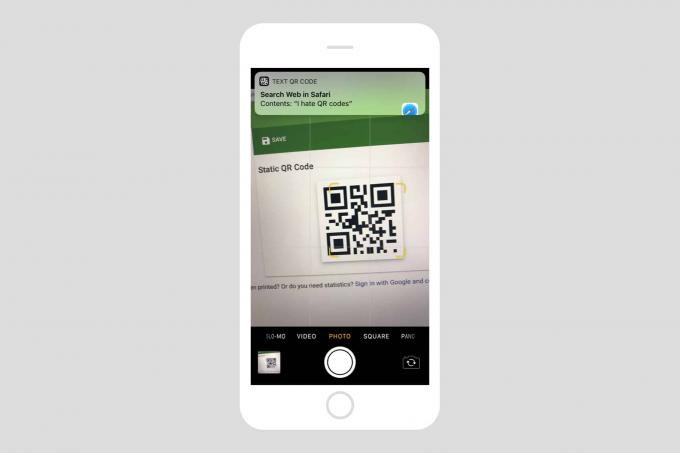
Skærmbillede: Cult of Mac
Scan QR-koder på den gammeldags måde
QR -koder (forkortelse for “Hurtig svarskode") Er grimme gamle ting, men de er bestemt mere bekvemme end at snappe et foto af en URL og derefter trykke det i Safari manuelt. Og iOS Camera -appen gør det så let som muligt at scanne dem.
Du kan stadig scanne en QR-kode på den "gammeldags" måde ved at starte den almindelige kamera-app og bruge den. Resultatet er nøjagtig det samme: En gul målramme vises omkring koden, og banneret vises øverst, klar til at udføre en søgning eller åbne webadressen i koden.
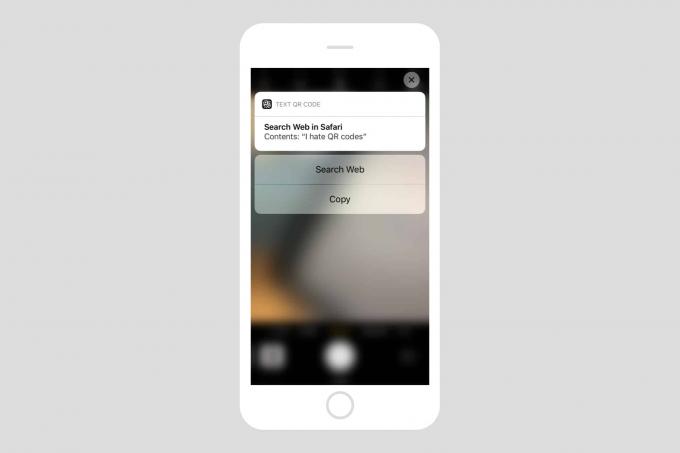
Skærmbillede: Cult of Mac
Hvad er forskellen? Ingen, så vidt jeg kan se, hvilket får mig til at spekulere på, hvorfor funktionen i første omgang eksisterer. Jeg tænkte, at det kunne være hurtigere at genkende koden i rammen, da du eksplicit har fortalt iPhone, at du er ved at scanne en QR -kode, men det ser ikke ud til at være tilfældet.
Alligevel er den der, og nu ved du, hvordan du bruger den.
Redaktørens note: Dette indlæg blev oprindeligt offentliggjort den 16. juli 2018 under beta -test af iOS 12. Det er blevet opdateret til offentlig iOS 12 -udgivelse.
